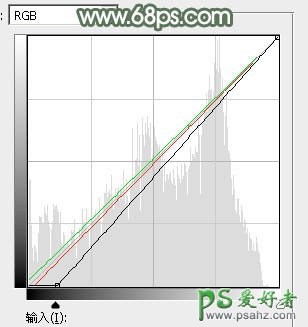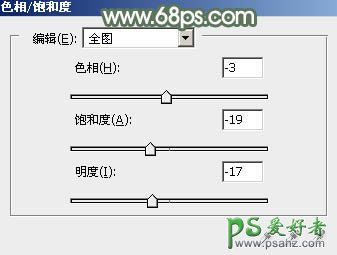当前位置:PS爱好者教程网主页 > PS调色教程 > 教程
Photoshop美女图片调色教程:给外景美女照片调出甜美的粉黄色效(6)
时间:2015-02-28 07:23 来源:PS调色教程实例 作者:美女图片调色教程 阅读:次
7、创建曲线调整图层,对RGB、红、绿通道进行调整,参数设置如图17,确定后把蒙版填充黑色,用白色画笔把边缘区域擦出来,如图18。这一步给图片增加暗角。
<图17>
<图18>
8、创建色相/饱和度调整图层,参数设置如图19,确定后按Ctrl + Alt + G 创建剪切蒙版,再把图层不透明度改为:30%,效果如图20。
<图19>
<图20>
最新教程
推荐教程